Stvorite tipkovnički prečac za pristup dijalogu Sigurno uklanjanje hardvera
Ako često koristite USB uređaje, kao što su USB diskovi ili vanjski USB tvrdi diskovi, vrlo vjerojatno ste upoznati s upotrebom ikone Sigurno uklanjanje hardvera(Safely Remove Hardware) u traci sustava. Morate kliknuti ovu ikonu da biste otvorili izbornik koji vam omogućuje izbacivanje vanjskih USB uređaja.
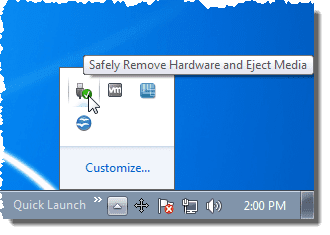
Pokazat ćemo vam metodu za stvaranje prečaca koji možete koristiti za brzi pristup dijaloškom okviru Sigurno uklanjanje hardvera u sustavu Windows 7/8/10.(Safely Remove Hardware )
Stvorite prečac(Create Shortcut) za sigurno uklanjanje hardvera(Safely Remove Hardware)
Desnom tipkom miša kliknite(Right-click) bilo koji prazan prostor na radnoj površini. Odaberite New | Shortcut iz skočnog izbornika.

Prikazuje se dijaloški okvir Kreiraj prečac . (Create Shortcut)Kopirajte(Copy) i zalijepite sljedeći redak u okvir za uređivanje Upišite lokaciju stavke . (Type the location of the item )Kliknite Dalje(Next) .
RunDll32.exe shell32.dll,Control_RunDLL hotplug.dll

Unesite naziv prečaca u okvir za uređivanje Upišite naziv za ovaj prečac i kliknite (Type a name for this shortcut)Završi(Finish) .
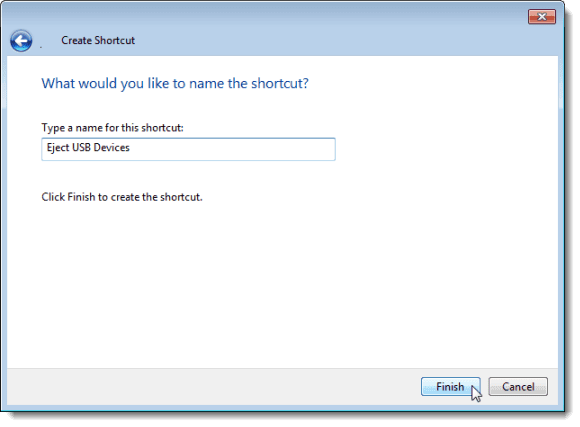
Zadana ikona za novi prečac zapravo ne predstavlja dobro svrhu prečaca. Otišli smo na http://www.iconfinder.com i tražili “ usb ” kako bismo pronašli odgovarajuću .ico datoteku koja se može koristiti kao ikona za prečac i preuzeli besplatnu datoteku ikona.
Promijeni ikonu prečaca
Za promjenu ikone za novi prečac, desnom tipkom miša kliknite novi prečac i odaberite Svojstva(Properties) iz skočnog izbornika.

Prikazuje se dijaloški okvir Svojstva . (Properties)Provjerite(Make) je li kartica Prečac(Shortcut) aktivna i kliknite gumb Promijeni ikonu(Change Icon) .
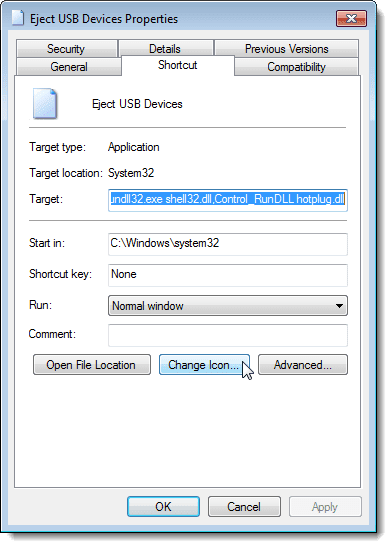
Prikazuje se dijaloški okvir Promjena ikone . (Change Icon)Za odabir druge ikone kliknite gumb Pregledaj(Browse) .

Prikazuje se drugi dijaloški okvir Promjena ikone za odabir datoteke ikone. (Change Icon)Dođite do mjesta na kojem ste spremili .ico datoteku koju ste preuzeli ili do lokacije .icl , .exe ili .dll datoteke koja sadrži željenu ikonu. Odaberite datoteku i kliknite Otvori(Open) .

Vraćate se u dijaloški okvir Promjena ikone(Change Icon) i datoteka ikone koju ste odabrali prikazuje se u okviru. Ako ste odabrali datoteku koja sadrži više ikona (.icl, .exe , .dll ), sve se ikone u toj datoteci prikazuju u okviru. Kliknite(Click) na željenu ikonu i kliknite OK .
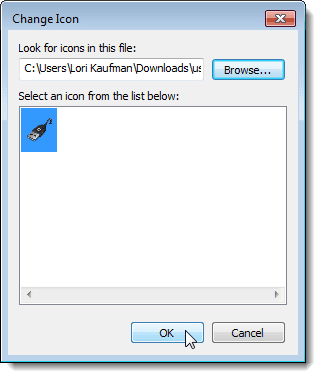
Ikona se prikazuje na vrhu kartice Prečac u dijaloškom okviru (Shortcut)Svojstva(Properties) .
Napravite prečac na tipkovnici
Također možete dodati tipkovnički prečac za pokretanje prečaca koji ste stvorili. Da biste to učinili, kliknite mišem u okvir za uređivanje tipke prečaca(Shortcut key) na kartici Prečac u dijaloškom okviru (Shortcut)Svojstva(Properties) . Pritisnite tipke za tipkovnički prečac koji želite koristiti. Ključevi se automatski unose u okvir za uređivanje.
Kliknite OK da zatvorite dijaloški okvir Svojstva .(Properties)

Prečac s prilagođenom ikonom dostupan je na radnoj površini.

Dvaput kliknite(Double-click) na prečac za brzi pristup dijaloškom okviru Sigurno uklanjanje hardvera .(Safely Remove Hardware)

Ako želite pristupiti dijaloškom okviru Sigurno uklanjanje hardvera(Safely Remove Hardware) samo jednim klikom, možete prikvačiti novi prečac na traku zadataka(Taskbar) . Da biste to učinili, desnom tipkom miša kliknite prečac na radnoj površini i na skočnom izborniku odaberite Prikvači na traku zadataka .(Pin to Taskbar)

Prečac je sada dostupan na traci zadataka(Taskbar) . Jednostavno(Simply) ga jednom kliknite za pristup dijaloškom okviru Sigurno uklanjanje hardvera .(Safely Remove Hardware)
NAPOMENA: (NOTE:) Zapamtite(Remember) da možete koristiti i tipkovnički prečac koji ste definirali za prečac.

Ovaj prečac možete stvoriti i u sustavu Windows 10(Windows 10) . Postavljanje je malo posla, ali štedi vrijeme kada morate izbaciti USB uređaje iz računala. Uživati!
Related posts
Kako prestati koristiti ikonu Sigurno uklanjanje hardvera u sustavu Windows
Stvorite prilagođene tipkovničke prečace za bilo što u sustavu Windows 10
Kako stvoriti i koristiti Windows 10/11 prečac za način mirovanja
Trenutačno uklonite pozadinu sa slika pomoću umjetne inteligencije
Kako pristupiti iMessageu u sustavu Windows 10/11
Otvorite Notepad kao administrator da biste izbjegli "Pristup je odbijen"
Koju matičnu ploču imam? Kako provjeriti svoj hardver
3 načina za povezivanje vanjskog monitora na prijenosno računalo sa sustavom Windows 10
Ograničite pristup Cisco Switchu na temelju IP adrese
Izradite ISO datoteku iz mape u sustavu Windows
Preuzmite prečac na radnoj površini do postavki/postavki računala za Windows 8.1 i Windows 10
Kako pristupiti Samsung oblaku i maksimalno iskoristiti uslugu
11 načina za pokretanje Performance Monitora u sustavu Windows (sve verzije)
Uklonite ili deinstalirajte upravljački program pisača iz sustava Windows 10
Kako instalirati dodatni jezik tipkovnice na Windows, Mac i mobilne uređaje
Kako stvoriti i izmijeniti upit u Microsoft Accessu
Kako instalirati Windows 11 i Windows 10 na USB pogon (Windows To Go)
Uklonite duple kontakte na iPhoneu
Kako prilagoditi postavke automatske reprodukcije u sustavu Windows za sve medije i uređaje
5 načina za izbacivanje vanjskog tvrdog diska ili USB-a iz sustava Windows 10
